
Paques 2023

Dieses Tut habe
ich übersetzt und gebaselt mit PSP2020
Das Originäl findest du
hier
Material hier
Plugins
Medhi
Mura's Seamless
Mura's Meister
AAA Frames
Eye Candy 5 Impact
Optionel: Adjust
***
1
Öffne das Bild "couleurs"
Vordergrundfarbe auf
Farbe 1 und und Hintergrundfarbe auf Farbe 2
2
Öffne die Datei "canal alpha paques2023"
Falls du die Datei nicht öfnnen kannst,öffne eine transparante Leinwand von 950 x 600 pixel und verwende die Auswahlen aus dem Ordner
3
Fenster - Duplizieren (Shift+D) -
Schliesse das Originäl und arbeite weiter mit die Kopie
4
Effekten - Plugins - Medhi - Wavy Lab 1.1
Kästchen 3 = Farbe 3
Kästchen 4 = Farbe4
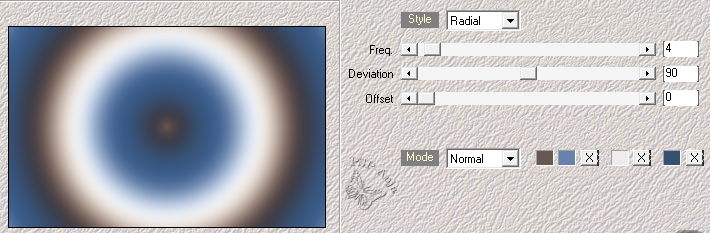
5
Anpassen - Unscharfe - Gausscher Unschärfe 20
6
Öffne das Bild "fond"
Bearbeiten - Kopiëren
Aktiviere deine Leinwand
Bearbeiten - Als neue Ebene einfügen
(Ändere wenn nötig die Farbe mit dem Plugin Adjust - Variations)
7
Mischmodus der Ebene auf Überzug
8
Ebenen - Zusammenfassen - Nach unten zusammenfassen
9
Ebenen - Neue Rasterebene
10
Fülle die Ebene mit Farbe 5
11
Ebenen - Neue Maskenebene - Aus Bild
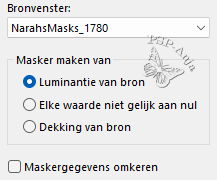
12
Anpassen - Schärfe - Scharfzeichnen
13
Ebenen - Zusammenfassen - Gruppe zusammenfassen
14
Aktiviere Ebene 1
15
Ebenen - Neue Rasterebene
16
Auswahlen - Auswahl laden/speichern - Auswahl aus Alpha-Kanal laden "#1"
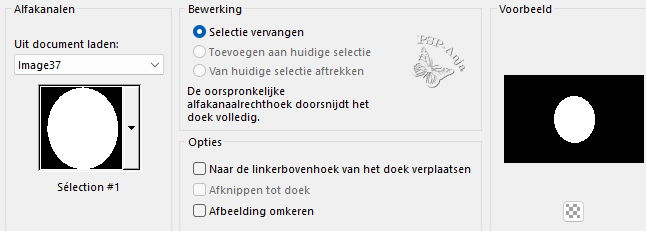
17
Öffne die Tube "Criss 5522"
Bearbeiten - Kopieren
Aktiviere deine Leinwand
Bearbeiten - In eine Auswahl einfügen
***
Fallls du eine misted Tube verwendest hast
Ebenen - Duplizieren
Ebenen - Zusammenfassen - Nach unten zusammenfassen
Ebenen - Duplizieren
Mischmodus der Ebene auf Multiplikation
Ebenen - Zusammenfassen - Nach unten zusammenfassen
***
18
Effekten - Plugins - Eye Candy 5 Impact - Glass - "Clear No Drop Shadow"
19
Effekten - 3D Effekten - Schlagschatten (Farbe 4)
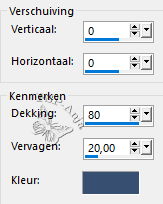
20
Aktiviere die oberste Ebene
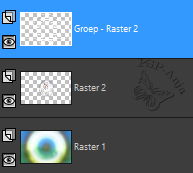
21
Auswahlen - Ändern - Auswahlrahmen auswählen
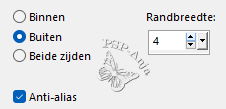
22
Auswahlen - In eine Ebene
umwandeln
23
Auswahlen - Auswahl aufheben
24
Effekten - 3D Effekten - Schlagschatten (Farbe 4)
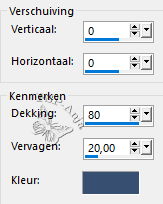
25
Aktiviere Gruppe Ebene 2
26
Auswahlen - Auswahl laden/speichern - Auswahl aus Alpha-Kanal laden "#2"
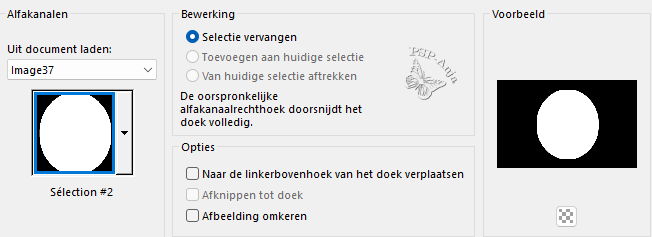
27
Auswahlen - In eine Ebene
umwandeln
28
Effekten - Plugins - Mura's Seamless - Emboss at Alpha
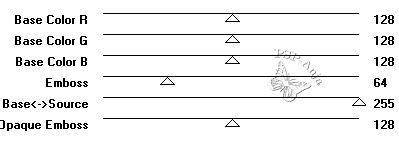
29
Auswahlen - Auswahl aufheben
30
Aktiviere Ebene 1
31
Ebenen - Duplizieren
32
Verschliesse die Sichtbarkeit von Ebene 1 und halt die Kopie Ebene aktiv
=v3333
Zusammenfassen - Sichtbare zusammenfassen
34
Bild - Gröβe änders -
75% - Gröβe alle Ebenen anpassen nicht angekreuzt
35
Auswahlwerkzeug (S) wie hier
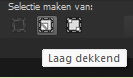
Áuswahlen - Ändern - Auswahlrahmen auswählen wie vorher und fülle
die Auswahl mit Farbe 5
36
Fülle die Auswahl mit Farbe 5
37
Effekten - 3D Effekten - Innenfase
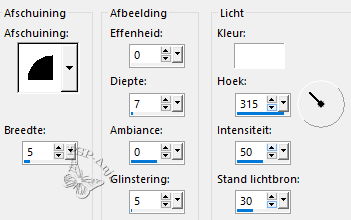
38
Auswahlen - Auswahl aufheben
39
Aktiviere Ebene 1 und mache sie wieder sichtbar
40
Ebenen - Duplizieren
41
Effekten - Plugins - Mura's Meister - Perspective Tiling
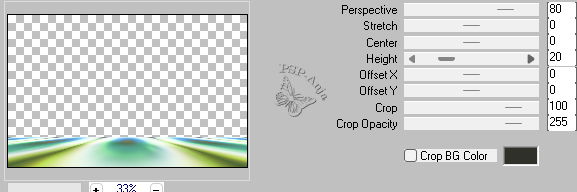
42
Effekten - Verzerrungseffekten - Welle

43
Effekten - Kanteneffekten - Nachzeichnen
44
Öffne die Tube "déco cadre centre"
Bearbeiten - Kopiëren
Aktiviere deine Leinwand
Bearbeiten - Als neue Ebene einfügen
45
Effekten - 3D Effekten - Schlagschatten (schwarz)
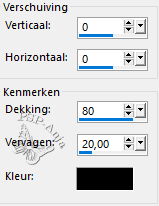
46
Aktiviere Ebene 1
47
Ebenen - Neue Rasterebene
48
Fülle die Ebene mit Farbe 5
49
Ebenen - Neue Maskenebene - Aus Bild
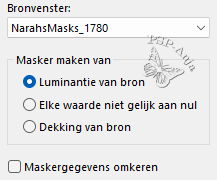
50
Anpassen - Schärfe - Scharfzeichnen
51
Ebenen - Zusammenfassen - Gruppe zusammenfassen
52
Mischmodus der Ebene auf Überzug
53
Aktiviere die oberste Ebene
54
Öffne die Tube "herbe"
Bearbeiten - Kopiëren
Aktiviere deine Leinwand
Bearbeiten - Als neue Ebene einfügen
55
Auswahlwerkzeug (K) - wie hier
![]()
56
Mischmodus der Ebene auf Überzug
57
Öffne die Tube "déco branches"
Bearbeiten - Kopiëren
Aktiviere deine Leinwand
Bearbeiten - Als neue Ebene einfügen
58
Objekten - Ausrichten - Rechts
Objekten - Ausrichten - Oben
59
Öffne die Tube "déco 2oeufs"
Bearbeiten - Kopiëren
Aktiviere deine Leinwand
Bearbeiten - Als neue Ebene einfügen
60
Auswahlwerkzeug (K) - wie hier
![]()
61
Öffne die Tube "wieskes tube 1008"
62
Wähle einem Kaninchen aus
63
Bearbeiten - Kopiëren
Aktiviere deine Leinwand
Bearbeiten - Als neue Ebene einfügen
64
Bild - Gröβe änders -
40% - Gröβe alle Ebenen anpassen nicht angekreuzt
65
Verschiebe die Tube wie auf dem Beispiel
66
Aktiviere nochmal die Tube und wähle das andere Kaninchen aus
Bearbeiten - Kopiëren
Aktiviere deine Leinwand
Bearbeiten - Als neue Ebene einfügen
67
Bild - Gröβe änders -
40% - Gröβe alle Ebenen anpassen nicht angekreuzt
68
Verschiebe die Tube wie auf dem Beispiel
69
Ebenen - Zusammenfassen - Nach unten zusammenfassen
70
Anpassen - Schärfe - Verscharfen
71
Effekten - 3D Effekten - Schlagschatten (Farbe 2)
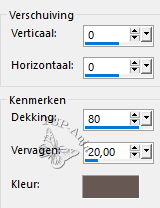
72
Öffne die Tube "déco poussin"
Bearbeiten - Kopiëren
Aktiviere deine Leinwand
Bearbeiten - Als neue Ebene einfügen
73
Auswahlwerkzeug (K) - wie hier
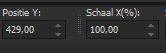
74
Öffne die Tube "déco coquilles"
Bearbeiten - Kopiëren
Aktiviere deine Leinwand
Bearbeiten - Als neue Ebene einfügen
75
Auswahlwerkzeug (K) - wie hier
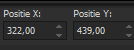
76
Bild Rand hinzufügen - 1 Pixel Farbe 4
Bild Rand hinzufügen - 5 Pixel Farbe 5
Bild Rand hinzufügen - 1 Pixel Farbe 4
Bild Rand hinzufügen- 50 Pixel Farbe 5
77
Effekten - Plugins - AAA Frames - Foto Frame
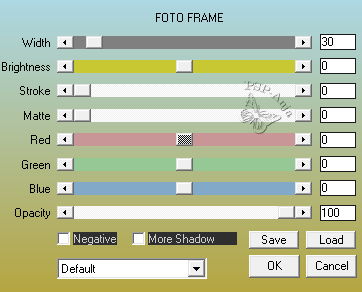
78
Öffne die Tube "titre"
Bearbeiten - Kopiëren
Aktiviere deine Leinwand
Bearbeiten - Als neue Ebene einfügen
79
Auswahlwerkzeug (K) - wie hier
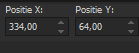
80
Ebenen - Zusammenfassen - Alle zusammenfassen
81
Bild - Grösse ändern - 950 Pixel breit
82
Anpassen - Schärfe - Unscharf zeichnen
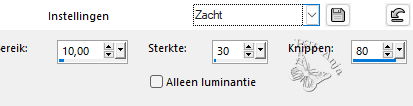
83
Platziere deinen Namen oder Wasserzeichen
84
Speichern als jpg